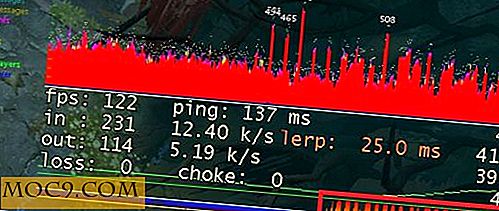Slik oppgraderer du Windows XP til Windows 7 uten å miste alle innstillingene dine
Windows 7 er den nyeste inkarnasjonen av operativsystemene i Microsoft Windows. Det er også den siste kjæresten til blogosfæren og blir allment ansett som den eneste sanne etterfølgeren til Windows XP. Mens Microsoft slipper Vista etter Windows XP, var det en katastrofe, og de fleste, inkludert dine, motstod å migrere til Vista helt på grunn av ulike årsaker.
Det er hyggelig å vite at Microsoft har lyttet alt dette mens og lover at Windows 7 vil bli mye bedre enn Vista både når det gjelder ressursutnyttelse og generell brukbarhet. Det og det faktum at Microsoft har besluttet å trekke tilbake støtte for Windows XP, vil se mange mennesker som migrerer til Windows XP fra Windows 7.
Det eneste problemet er at Microsoft ikke har gitt en direkte oppgraderingsbane fra Windows XP til Windows 7, så det er bare to alternativer for folk som vil migrere fra Windows XP.

Den første er å oppgradere til Vista og deretter oppgradere til Windows 7, men det anbefales ikke av åpenbare grunner. Den andre løsningen er å gjøre en ren installasjon av Windows 7 (som vil tørke ut Windows XP). Dette alternativet er det som Microsoft anbefaler.
Hvis du har mye data i Windows XP, er det nå på tide å sikkerhetskopiere det mens vi holder deg gjennom den anbefalte oppgraderingsprosedyren fra Windows XP.
Pass på at du har Windows 7-installasjonsdisken, enten detaljhandelsversjonen (når den kommer ut) eller en disk brent fra ISO-ene som Microsoft gjorde tilgjengelig for nedlasting.
Sikkerhetskopierer dataene dine
Sett inn disken i CD / DVD-stasjonen, og når Windows autorun ber deg om å kjøre installasjonsprogrammet for Windows 7, ikke kjør det, og velg alternativet for å bla / åpne DVDen.
I DVD-en, under støttemappen, vil det være en mappe som heter migwiz .

Kjør programmet som heter, migsetup.exe . Dette er Windows Easy Transfer-verktøyet. Microsoft skrev Windows Easy Transfer for å hjelpe deg med å overføre alle dine data og innstillinger til en ny maskin når du oppgraderer til et nyere operativsystem.
Som du kan se, med dette verktøyet, vil du kunne overføre alle brukerkontoer, e-post, brukerdata og stort sett alt annet fra Windows XP til Windows 7.
Det eneste som Easy Transfer-verktøyet ikke kan ta vare på, er tredjepartsprogrammene du har installert, så du må installere dem på nytt igjen. Dette er en begrensning som er pålagt av Microsoft, og det er for øyeblikket ikke mulig å oppgradere fra XP til Windows 7 og samtidig beholde alle tredjepartsprogrammer som det er.
Klikk Neste på velkomstskjermen, og du blir bedt om å velge ett av tre valg for stedet der du vil lagre alle dataene som verktøyet vil lagre.

Jeg valgte alternativet " Ekstern harddisk eller USB-minne ", og jeg anbefaler at du gjør det samme siden det høres ut som det enkleste. Hvis din XP-maskin er koblet til et nettverk, og du har en nettverksandel du kan bruke, kan du velge det alternativet og klikke på Neste-knappen.
Det neste alternativet er ganske selvforklarende og er faktisk det eneste alternativet på skjermen, så velg " Dette er min gamle datamaskin " og fortsett.
Det enkle overføringsverktøyet vil da skanne de ulike brukerkontoene for alle dataene som den kan overføre.

Klikk på Neste og velg et passord for arkivet. Dette passordet blir senere brukt på Windows 7 for å fullføre overføringen av innstillingene og dataene dine. Og det siste trinnet i prosessen er å velge stedet der den enkle overføringsfilen vil bli lagret. Koble en ekstern harddisk til maskinen, hvis du ikke har gjort det allerede, og velg det.
Det er det.
Kjør nå installasjonsprogrammet for Windows 7 og installer Windows 7 normalt.

Siden Windows XP ikke kan oppgraderes til Windows 7 direkte, må du velge "Custom Option" for å installere Windows 7.

Fortsett med installasjonen som du normalt ville.
Når Windows 7 er installert og kjører på maskinen, må du koble til den eksterne harddisken du brukte til å ta sikkerhetskopien, til maskinen, bla gjennom til den og dobbeltklikke på sikkerhetskopien filen du tidligere har opprettet.
Windows Easy Transfer-verktøyet starter da, spør etter passordet du tidligere hadde satt inn, og overfør alle dine XP-innstillinger og data til Windows 7.